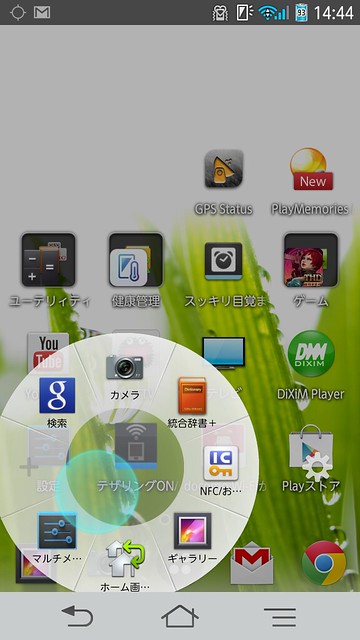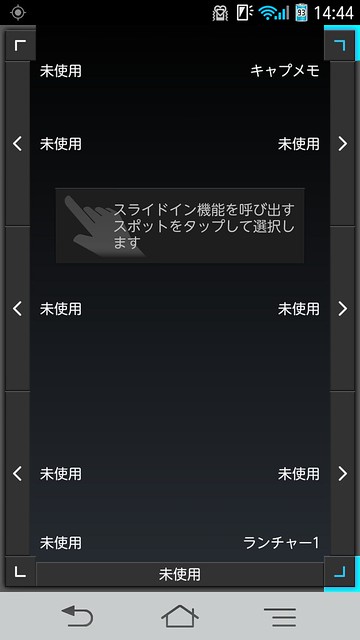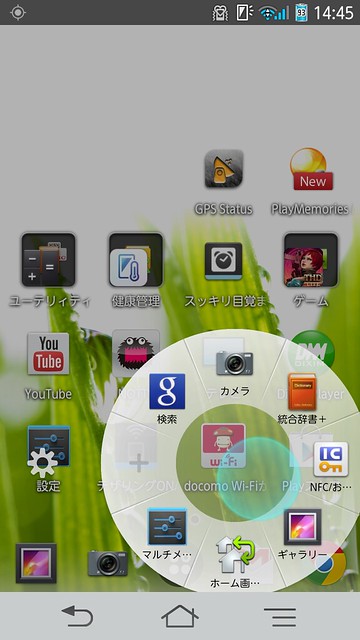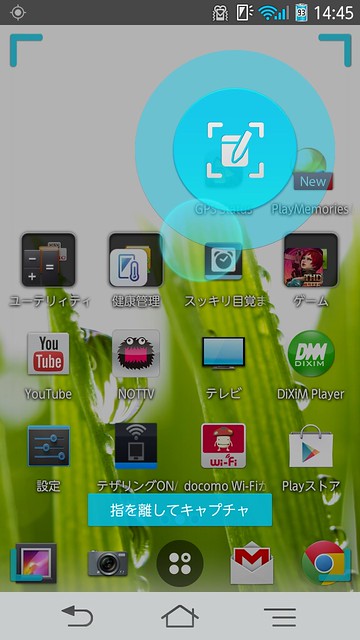ARROWS V F-04Eの便利機能の1つであるスライドインランチャー。ホーム画面はもちろん、アプリを開いている場合でも画面の隅や端からアプリや機能のショートカットを呼び出したり、画面キャプチャーをさくっと撮影できたりという機能です。
スワイプ操作で、よく使うアプリやショートカットをすぐに起動可能。わざわざホームに戻る必要は、もうありません。
スライドイン機能は画面の4隅と左右の3カ所、画面下の合計11カ所に設定可能。設定した場所を長押しして画面の中央まで引っ張り出すと、複数のアプリや機能を設定したランチャーか、画面キャプチャーを撮影して編集できるキャプメモを起動できます。
なかなかに便利な機能ではあるのですが、同じくARROWS V F-04Eをモニターしているメンバーからは「誤操作が多い!」とあまり評価が高くない模様。確かに画面隅をうまくタッチできないとほかのアプリが起動してしまったりすることもあり、百発百中で起動させるのはコツがいるのですが、いろいろ試した結果、アプリを起動しやすいコツが見えてきました。
それは起動場所を4隅に設定した場合、右側は右手、左側は左手のほうが起動しやすいということ。初期設定では左下にスライドインランチャー、右下にキャプメモが設定してあるんですが、右手で操作する場合は圧倒的に右側が押しやすい。これは! と思って試しに左手では左下のランチャーを起動してみたのですが、圧倒的に右手より左手のほうが確実に起動できました。
つまり、操作の効率を高めるなら操作する手の側にランチャーやキャプメモを設定したほうがいい。というわけで、初期設定では左下と右下だった割り当てを、右下と右上に切り替えてみました。
画面キャプチャとショートカットの利用数を考えればショートカットのほうが回数は上なので使いやすい画面下に。
キャプチャはそんなにいつもいつも撮るわけではないので、画面上でも十分かなという割り当てです。
設定箇所は全部で11カ所もあるんだけど、実際そこまでいっぱい使わないので、起動箇所は4カ所にしぼってそこの精度を上げたほうがいいかなあ。さらにいえばスライドインランチャーの中にさらにランチャーを1階層だけ設定できたり、またはキャプメモ設定できたりすると使いやすい1カ所だけに割り当てられるので、さらなる機能向上を期待したいところです。
Posted from Drift Writer on my iPad